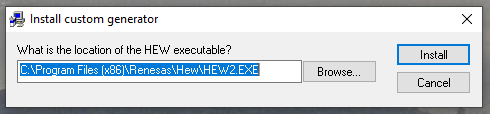
Vytvoření a úprava projektu s využitím generátoru projektů
Verze programu HEW se poměrně často mění a u jednotlivých verzí se v detailech liší i postup při vytváření nového projektu. Následující popis se vztahuje k verzi HEW 4.07. Pro jiné verze je užitečné znát několik všeobecných pravidel:
CPU Type (typ procesoru): Projekt se vytváří pro procesor řady H8S. Tato řada zahrnuje několik typů CPU (tj. procesorových jader, lišících se souborem instrukcí), označovaných např. H8S/2000, H8S/2300 atd. Pro POT je používané jádro H8S/2600.
CPU (verze procesoru): Konkrétní verze mikroprocesorů se dále liší ve vybavení různými periferními obvody. Jednotlivé verze se odlišují posledními dvěma číslicemi v označení, např. H8S/2623, H8S/2633 atd. Pro cvičení z POT nemá toto rozlišení význam a používáme univerzální typ "Other H8S/2600 device".
CPU Mode (režim): Procesor H8S/2600 může pracovat ve dvou režimech - Normal Mode a Advanced Mode. Pro POT je používán Advanced Mode.
Target Device: HEW umožňuje kromě překladu a sestavení programu též jeho ladění na různých typech zařízení (tzv. Target Device) - na simulátoru nebo na skutečném procesoru. Pro POT je používán simulátor. Je nutné zvolit simulátor pro příslušný režim procesoru (tj. Advanced Mode). Rozlišení typu simulátoru je možné podle posledního písmena názvu: H8S/2600A Simulator je pro Advanced Mode, zatímco H8S/2600N Simulator je pro Normal Mode. Pro POT se samozřejmě předpokládá použití H8S/2600A.
Formát souborů: Objektové soubory (relativní moduly) a binární soubory používají jako implicitní (default) formát Elf/Dwarf2_KPIT.
Při prvním spuštění programu HEW je nejprve nutné vytvořit pracovní prostor, v němž se současně vytvoří první projekt. Jméno pracovního prostoru a projektu lze zvolit libovolně, v následujícím příkladu je použit název "HEW_workspace" resp. "Projekt 1". Pracovní prostor se obvykle zakládá na uživatelském disku.
Vytvoření pracovního prostoru a projektu je možné provést v konfiguraci HEW tak, jak byla nastavena při instalaci prostředí. Lze ji však značně urychlit a usnadnit dodatečnou instalací generátorů projektů, které obsahují šablony projektů uzpůsobených pro předmět POT/PCT.
Pro potřeby předmětu POT/PCT jsou k dispozici dva generátory projektů. Každý z nich se instaluje samostatně spuštěním instalačního příslušného souboru. Instalační soubory jsou v portletu Nástroje pro samostatnou práci pod názvem POT_Example_Empty_Project.zip a POT_Example_Simulated_IO.zip . Instalátor POT_Example_Empty_Project nainstaluje generátor prázdného projektu, zatímco POT_Example_Simulated_IO nainstaluje generátor projektu s názvem Simulated_IO, který na jednoduchém příkladu demonstruje použití simulovaných operací výstupu a vstupu řetězce znaků.
Rozbalením každého z komprimovaných souborů vznikne adresář obsahující instalační soubor .exe a několik dalších souborů. Po spuštění instalačního souboru je nutné zadat cestu k souboru HEW2.exe. Při standardním postupu instalace prostředí HEW je to obvykle C:\Program Files (x86)\Renesas\Hew\HEW2.exe . Poté proběhne instalace příslušného generátoru projektů.
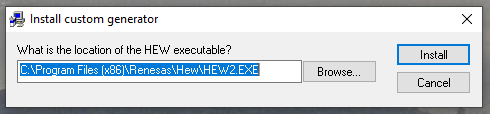
Po spuštění nově instalovaného prostředí HEW se otevře okno s volbami pro založení pracovního prostoru a v něm prvního projektu (pokud se toto okno neotevře automaticky, lze jej otevřít v menu File volbou New Workspace ).
V okně pro vytvoření pracovního prostoru a projektu je nutné zvolit jméno pracovního prostoru, jméno prvního projektu a umístění adresáře pracovního prostoru. Důležitá je volba typu vytvářeného projektu. Pokud byl výše popsaným způsobem instalován jeden nebo oba generátory projektů, jsou jako Project Types k dispozici volby POT_empty_project resp. Simulated_IO.
Pro první pokusy a ověření funkčnosti prostředí a simulátoru je vhodné zvolit typ projektu Simulated_IO. Jako Project Name je přitom vhodné zvolit stejný název, tj. Simulated_IO.
Po ukončení zadávání OK se ještě zobrazí informační okno projektu a po jeho zavření Finish se otevře hlavní okno vývojového prostředí HEW.
V hlavním okně je otevřen přeložitelný a spustitelný projekt Simulated_IO. Projekt má nastaveny všechny potřebné parametry a v prostředí HEW jsou otevřena okna pro simulovanou konzolu a prohlížení obsahu paměti. Z okna s přehledem projektu můžeme otevřít zdrojový soubor main.s . Po jeho překladu Build - Build All by měly být aktivní všechny 3 ikony pro volbu způsobu zobrazení souboru main.s (číslo 1 na následujícím obrázku).
Potřebujeme-li vytvořit výchozí projekt pro vlastní práci, lze použít generátor projektů pro vytvoření prázdného projektu. V menu Project zvolíme Insert Project ... . Dále zvolíme New project.
V okně pro vytvoření nového projektu zvolíme typ projektu POT_empty_project a jako Project Name zvolíme libovolný název projektu.
Po ukončení OK a následně Finish se v aktivním workspace vytvoří nový projekt s příslušným názvem. Projekt obsahuje šablonu souboru main.s , ve kterém jsou instrukce a direktivy pro vytvoření sekce .vects , nutné ke spuštění programu. Program main.s je možné (nutné) přeložit Build - Build All , avšak před laděním prostřednictvím debuggeru je nutné nastavení debuggeru upravit. Podle následujícího obrázku otevřeme okno pro výběr binárního souboru s přeloženým programem, který má být pro ladění zaveden do simulované paměti procesoru. Použijeme postupně volby Debug - Debug Settings - Add ... - Browse. Tím se otevře okno se soubory v adresáři Debug projektu. V něm vybereme binární soubor s názvem projektu a s příponou .x a postupně zavřeme okna volbou OK. (Soubor .x se v adresáři Debug vytvoří při překladu projektu. Nejprve je tedy nutné projekt přeložit). K zavedení binárního modulu do paměti dojde automaticky po překladu projektu. Znovu tedy projekt přeložíme. Úspěšné zavedení binárního souboru se projeví aktivací všech tří ikon pro volbu způsobu zobrazení souboru v okně editoru (viz předchozí příklad s projektem Simulated_IO).
Dále lze soubor main.s podle potřeby upravit a doplnit vlastním kódem programu.
[Základní vlastnosti HEW] [Instalace prostředí HEW] [Vytvoření a úprava projektu (kompletní nastavení) ] [Překlad a ladění na simulátoru] [Použití simulovaných I/O operací] [Řešení některých problémů]
Návrat na hlavní stránku POT.
Poslední změna stránky byla provedena 28.02.2023